Спотифи је најчешће коришћени медиј за стримовање звука на целом свету. Док користите апликацију Спотифи на свом Виндовс 10 уређају, можда ћете се суочити са „Код грешке - 4“. Са овим проблемом се понекад можете суочити и у веб клијенту. Постоји врло лако решење овог проблема. Једноставно следите ове једноставне кораке и проблем ће бити решен у кратком времену.
Поправка 1 - Исперите ДНС кеш меморију
Можете да испразните ДНС кеш меморију на уређају да бисте решили проблем на рачунару.
1. Морате притиснути тастер Виндовс тастер + С.. Тип "цмд“.
2. Након тога кликните десним тастером миша на „Командна линијаИ кликните на „Покрени као администратор”За приступ ЦМД терминалу.

3. Када се терминал појави на вашем екрану, откуцајте овај код и притисните Ентер.
ипцонфиг / флусхднс

Сачекајте неколико секунди.
4. Сада кликните десним тастером миша на икону мреже.
5. Затим кликните на „Отворите Нетворк & Интернет Сеттингс“.

6. Након тога кликните на „Промените опције адаптера”
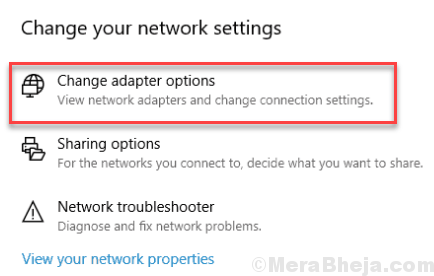
7. Поново кликните десним тастером миша на адаптер и кликните на „Својства“.

6. Да бисте прилагодили поставке ИПв4, требали бисте дупли клик на "Интернет протокол верзија 4 (ТЦП / ИПв4)“.

7. Затим кликните на „Користите следеће адресе ДНС сервера:”
8. Након тога унесите следеће ДНС сервери подешавања-
Преферирани ДНС сервер: 8.8.8.8. Алтернативни ДНС сервер: 8.8.4.4
9. Кликните на "У реду“.

Поново покренути систем и једном поново покрените рутер.
Покушајте да пустите нешто на Спотифи-у. Ово је требало да реши проблем на рачунару.
Поправак 2 - Коришћење уређивача регистра
1. Отворите командно поље РУН притиском на Виндовс тастер + Р. заједно.
2. Напиши регедит у њега и притисните тастер Ентер.

3. Пре него што било шта учините, не заборавите да узмете а Резервна копија регистра
Сада идите на следећу локацију у уређивачу регистра.
ХКЕИ_ЛОЦАЛ_МАЦХИНЕ \ Систем \ ЦуррентЦонтролСет \ Сервицес \ НлаСвц \ Параметерс \ Интернет
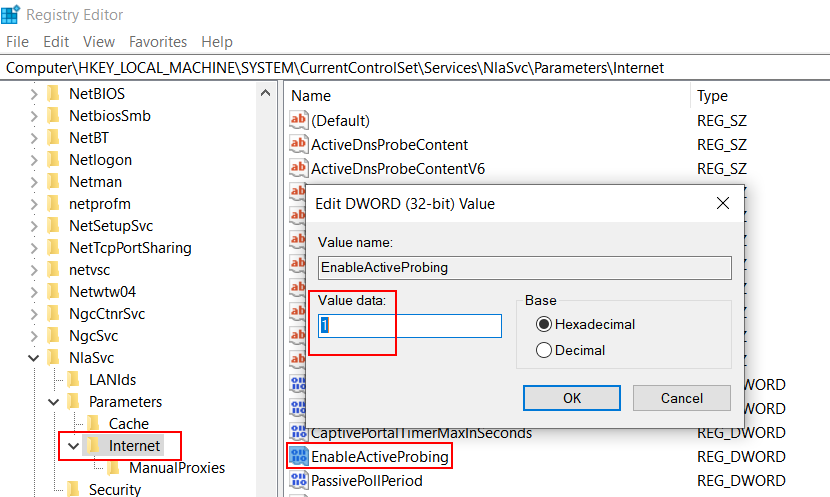
4. Сада, десним кликом двапут кликните на ЕнаблеАцтивеПробинг и промените податке о вредности у 1.
5. Затворите уређивач регистратора и поново покрените.


